Как установить командную строку по умолчанию в терминале Windows 11?
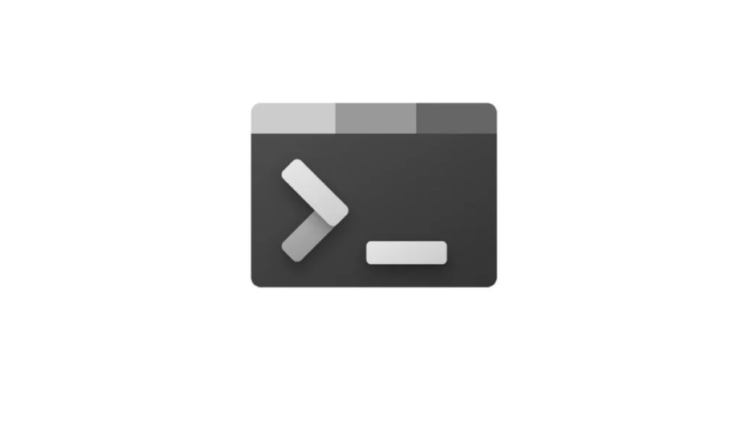
Это руководство покажет вам, как установить командную строку по умолчанию в терминале Windows 11. Теперь, когда одиннадцатая итерация ОС находится на стабильной стадии, число пользователей, которые будут делать обновление, в ближайшие месяцы будет только расти. При этом пользователи получат массу новых и интересных функций.
К ним относятся, например, новый дизайн панели задач, капитальный ремонт меню «Пуск» и страницы настроек новые стили значков и шрифтов , а также изменения пользовательского интерфейса различных приложений Microsoft, таких как «Фотографии» и «Магазин», и это лишь некоторые из них..
Однако приложение «Терминал» оказывается недооцененным игроком. Для тех, кто не знает: Windows Terminal — это инструмент командной строки с несколькими вкладками, который предлагает такие функции, как Windows PowerShell, командная строка и Azure CloudShell, — все под одной крышей.
В том же духе есть множество отличных сочетаний клавиш. От изменения размера шрифта до изменения размера оконной панели или даже создания нового индекса профиля — все это можно легко выполнить за считанные секунды, используя соответствующие сочетания клавиш.
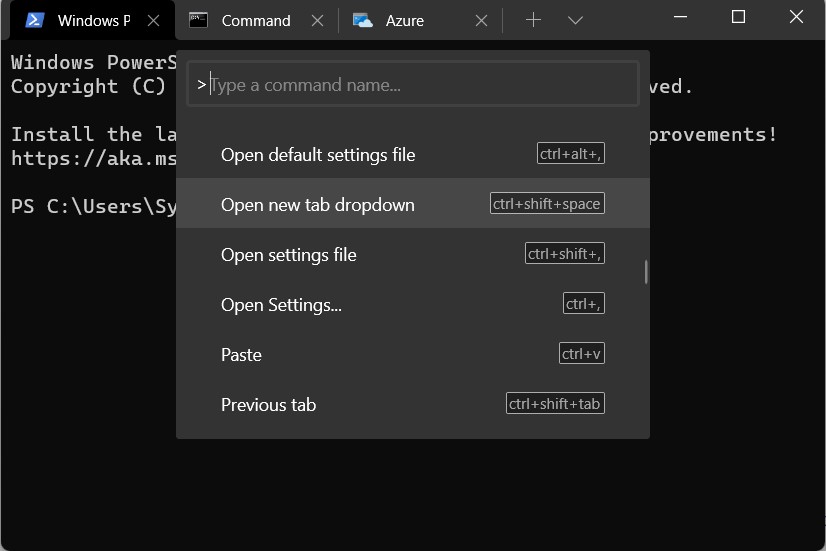
Тогда тот факт, что он предоставляет возможность работать на нескольких вкладках, означает возможность одновременно использовать CMD на одной вкладке, PowerShell на другой и Azure CloudShell на третьей!
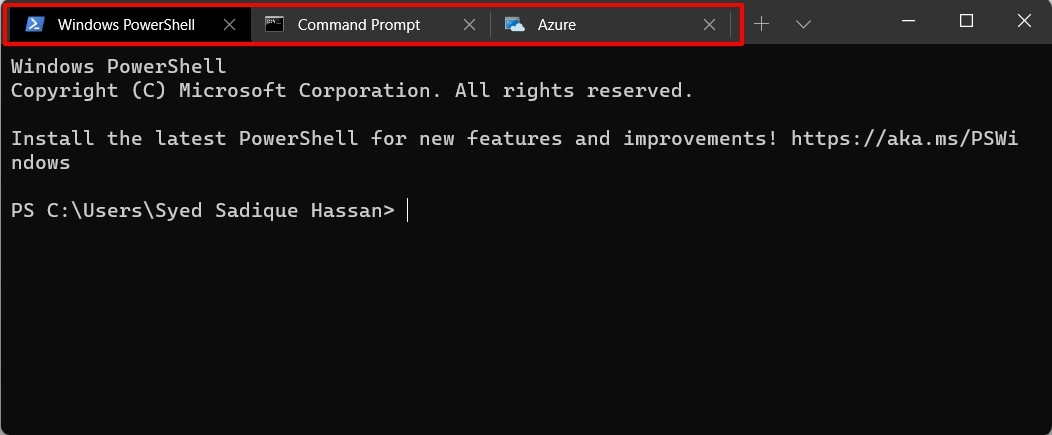
При этом по умолчанию Терминал всегда будет откройте окно PowerShell , и затем вы сможете вручную переключиться на новое окно командной строки. Однако если вы обычно предпочитаете работать в самом CMD, то нет особого смысла каждый раз вручную переключаться при открытии Терминала.
Поэтому гораздо лучшим подходом будет установка командной строки по умолчанию в терминале Windows 11. И в этом руководстве мы покажем вам, как это сделать. Итак, без лишних слов, давайте начнем.
Шаги по установке командной строки по умолчанию в терминале Windows 11
- Для начала перейдите в меню «Пуск», выполните поиск в терминале Windows и откройте его.
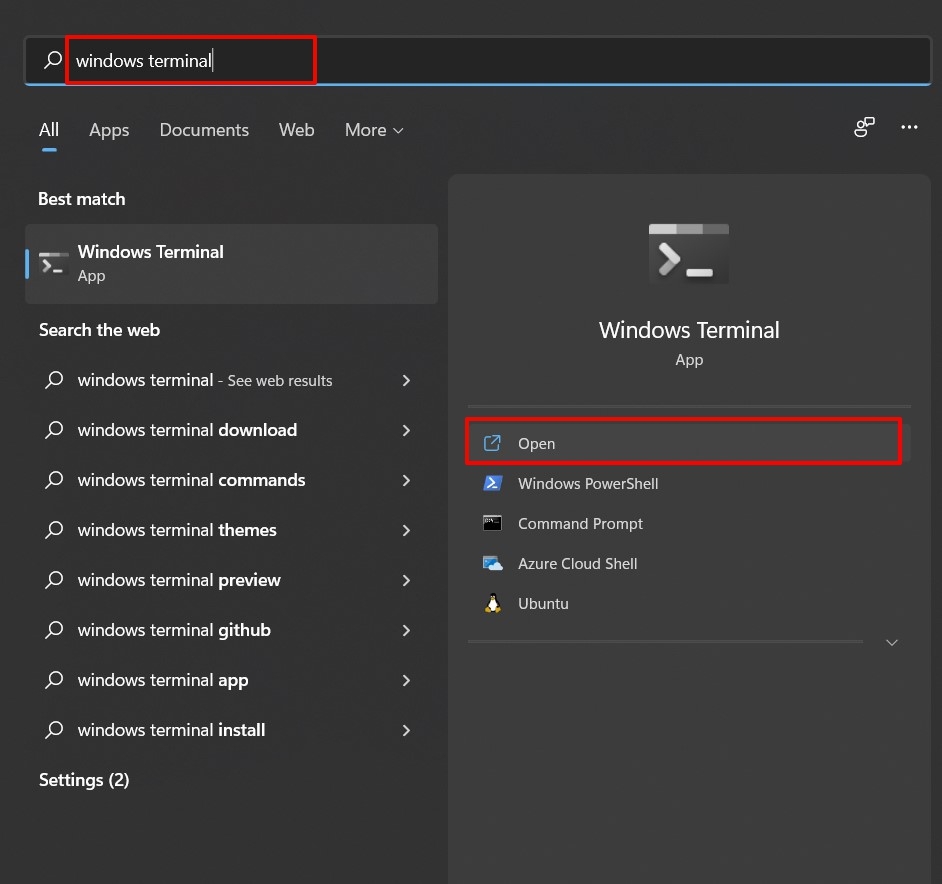
- Затем нажмите стрелку раскрывающегося списка, расположенную рядом с кнопкой новой вкладки, и выберите «Настройки» [это меню можно вызвать с помощью сочетания клавиш Ctrl+].
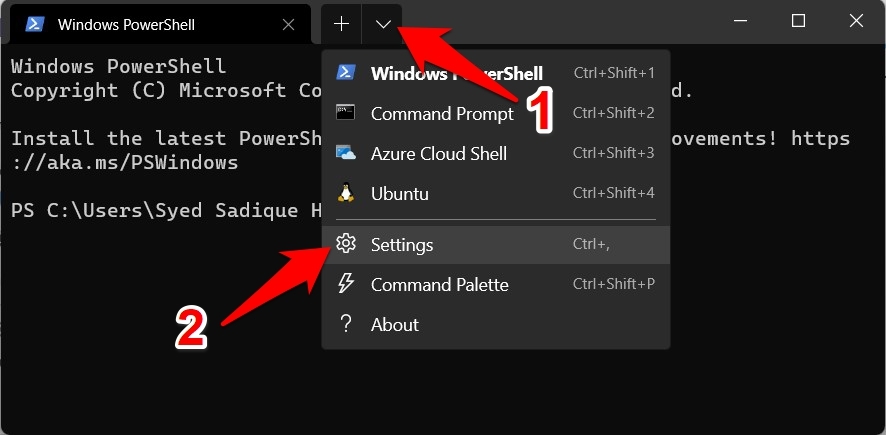
- Достигнув страницы настроек, нажмите меню «Профиль по умолчанию».
- Теперь выберите «Командная строка» из списка параметров.
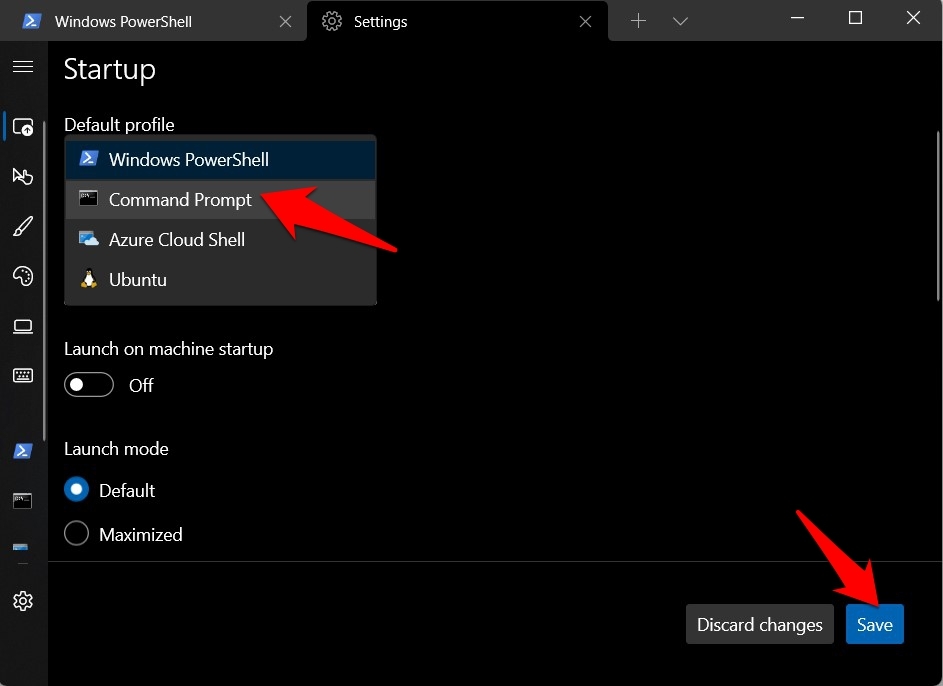
- Наконец, нажмите кнопку «Сохранить» в правом нижнем углу.
- С этого момента при каждом запуске Терминала по умолчанию будет открываться окно CMD.
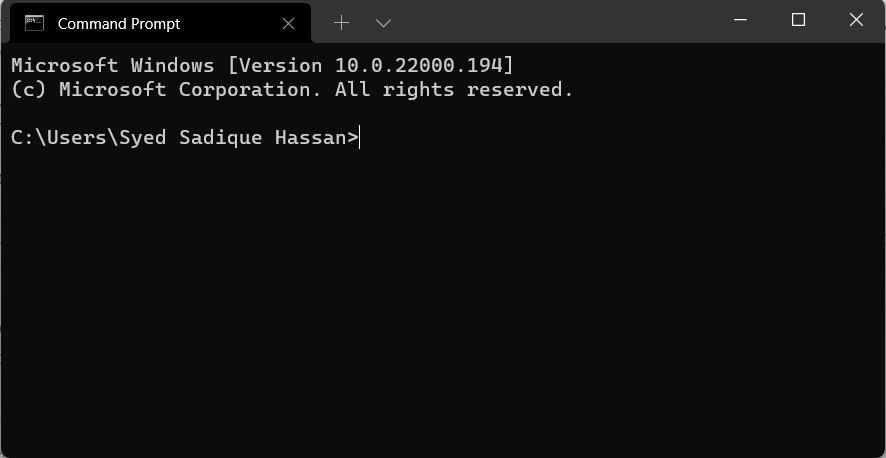
Вот и все. Это были шаги по установке командной строки по умолчанию в терминале Windows 11. Если у вас есть какие-либо вопросы относительно вышеупомянутых инструкций, сообщите нам об этом в разделе комментариев ниже.


